Overwatch 2 : comment pinger la console et le PC
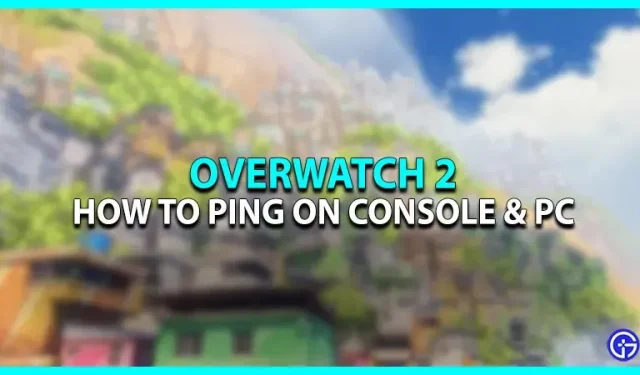
Le jeu est sorti récemment avec de nouvelles mises à jour et fonctionnalités intéressantes pour plusieurs plates-formes. Comme il s’agit d’un jeu multijoueur, un travail d’équipe est nécessaire pour gagner le match. De plus, cela n’est possible qu’avec une bonne coordination avec les coéquipiers. Sinon, le jeu non coordonné revient à jouer en solo dans un match multijoueur. Au cours des dernières années, la fonctionnalité de chat vocal a joué un rôle important dans la bonne coordination des coéquipiers. Cependant, il y a des moments où un joueur particulier ne peut pas accéder au chat vocal. Dans de tels cas, le système Ping joue un rôle très important et, heureusement, OW 2 possède cette fonctionnalité. Consultez ce guide pour savoir comment envoyer un ping tout en jouant à Overwatch 2 sur des consoles telles que PlayStation, Switch, Xbox et PC.
Comment faire un ping sur les consoles et PC tout en jouant à Overwatch 2
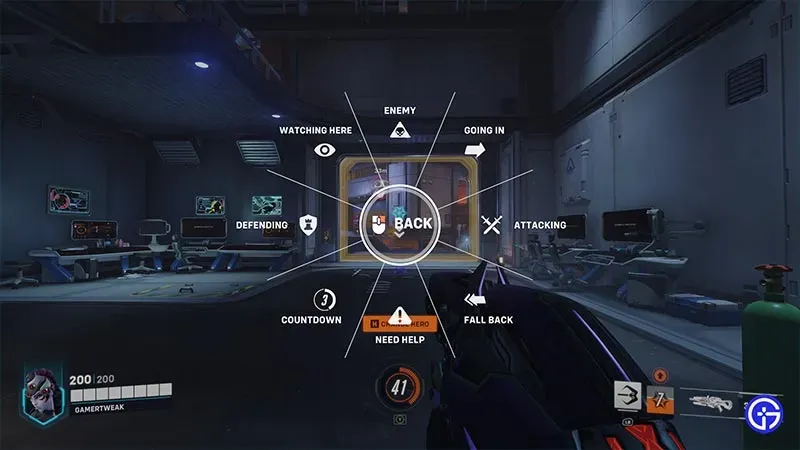
Voici comment envoyer un ping sur consoles et PC pour améliorer la communication dans le jeu :
- PC – Utilisez simplement le bouton G (contrôle par défaut) de votre clavier pour cingler une chose spécifique tout en la regardant. Alternativement, vous pouvez également appuyer sur le bouton central de la souris pour envoyer un ping à quelque chose dans Overwatch 2.
- Consoles (PlayStation, Switch et Xbox) – utilisez le D-Pad gauche tout en regardant un emplacement ou un joueur pour le vérifier sur la carte.
Après cela, si vous continuez à maintenir le bouton Ping dédié sur l’appareil respectif, une roue apparaîtra. Vous pouvez faire défiler et sélectionner n’importe quelle option de cette roue pour envoyer des informations supplémentaires à vos alliés.
Comment changer les raccourcis clavier pour le ping
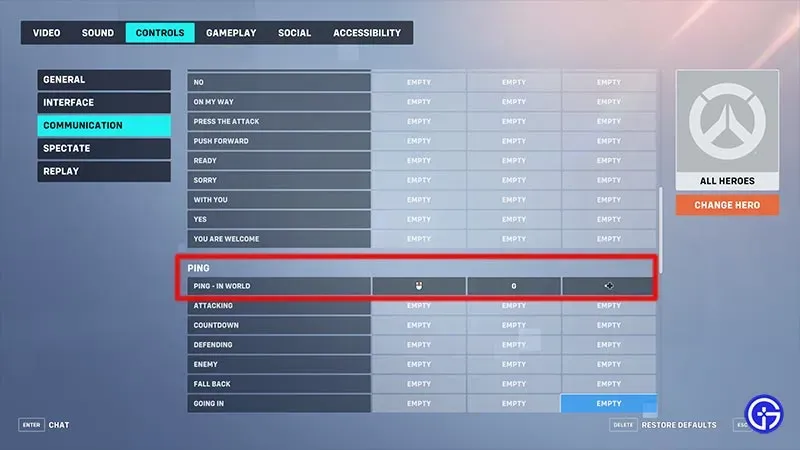
Voici comment remapper la clé Ping dans Overwatch 2 :
- Lancez Overwatch 2 et accédez aux paramètres du jeu.
- Ensuite, sélectionnez l’onglet « Paramètres » et accédez à la section « Gestion ».
- Faites défiler vers le bas et sélectionnez « Communication » où vous trouverez une section « Communication » supplémentaire.
- Vous trouverez ensuite l’option Ping in World pour attribuer n’importe quelle touche de votre choix à Ping dans Overwatch 2.
Voici comment envoyer un ping sur les consoles et le PC tout en jouant à Overwatch 2.
Laisser un commentaire